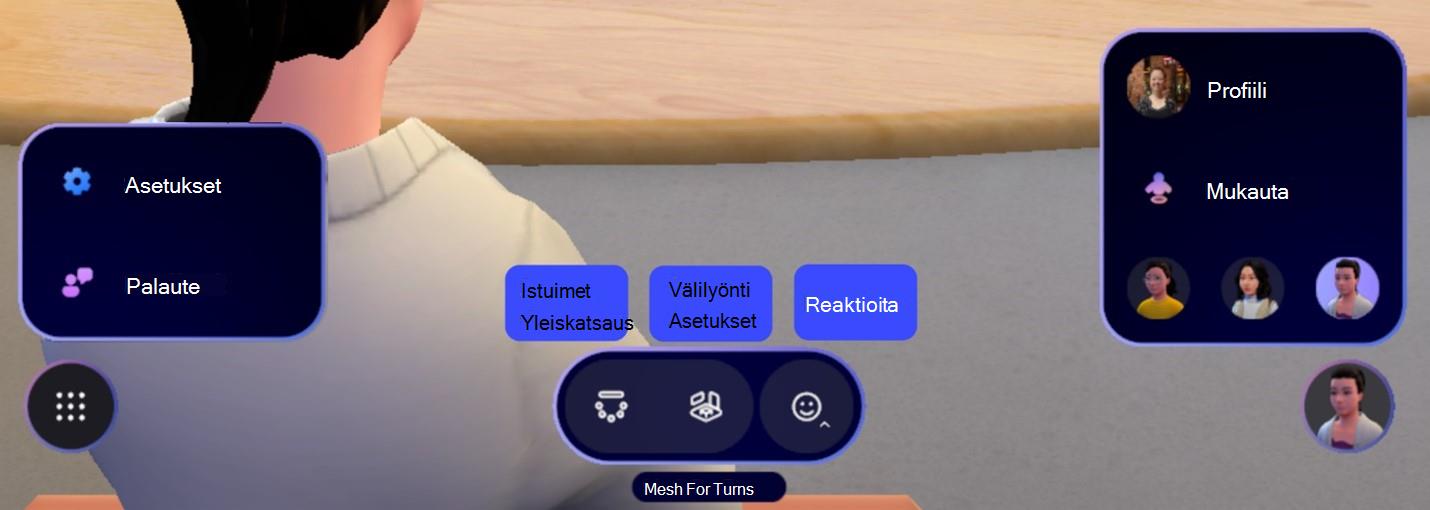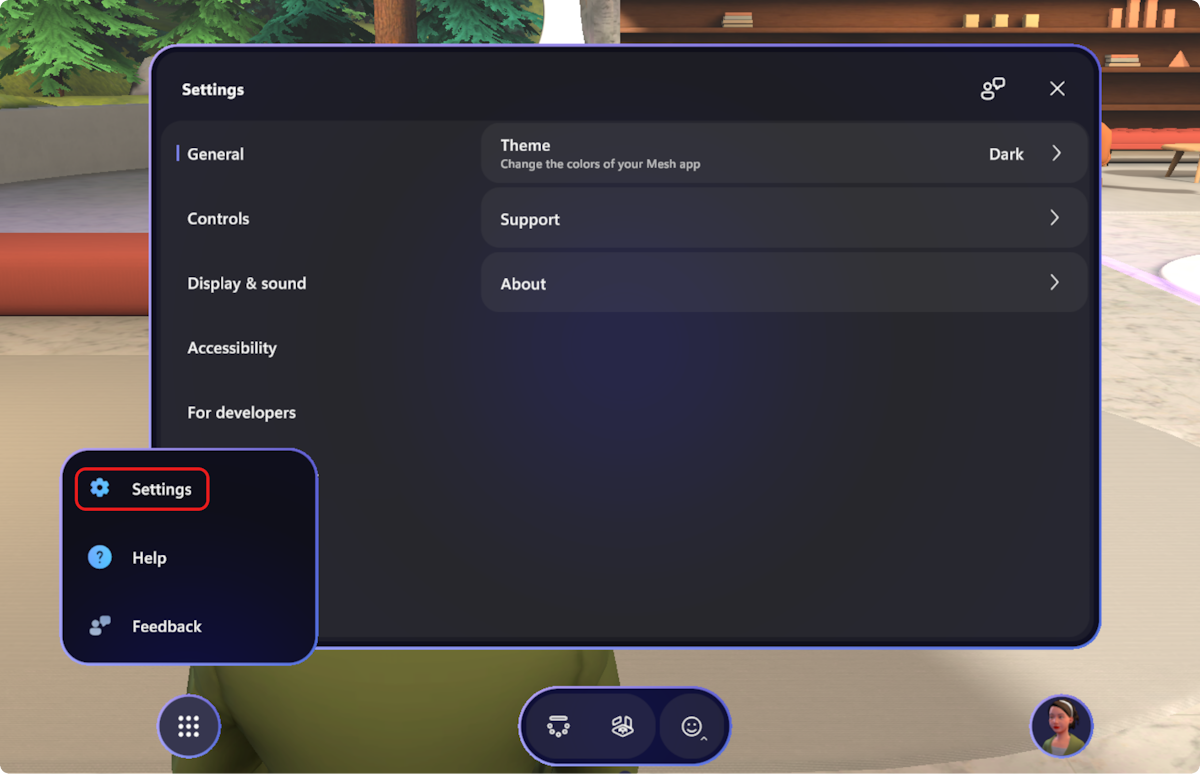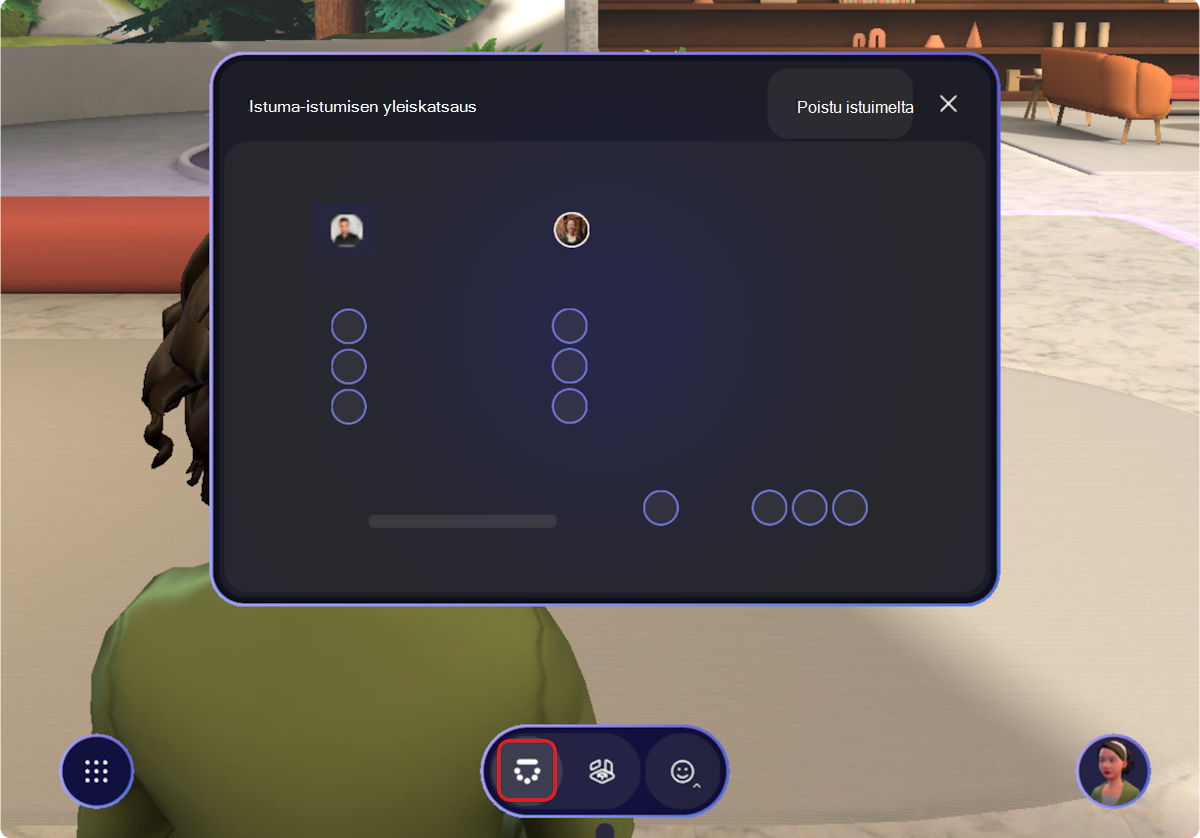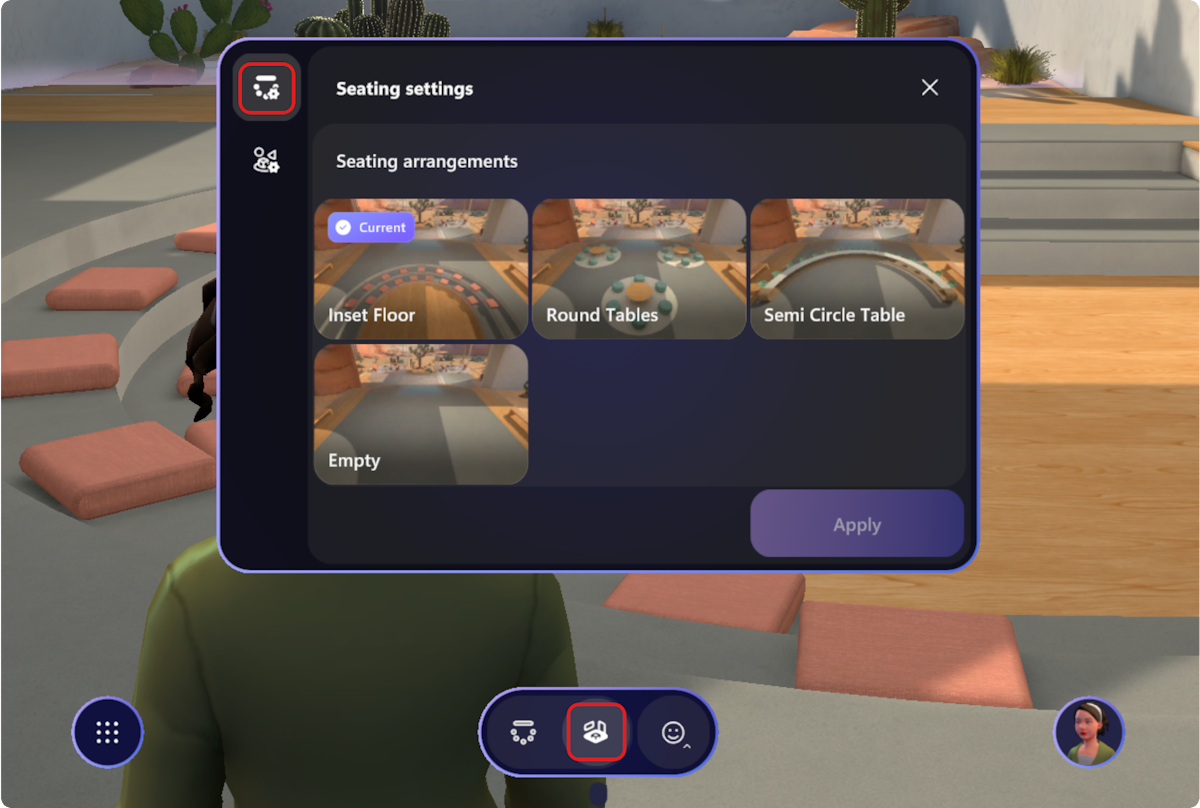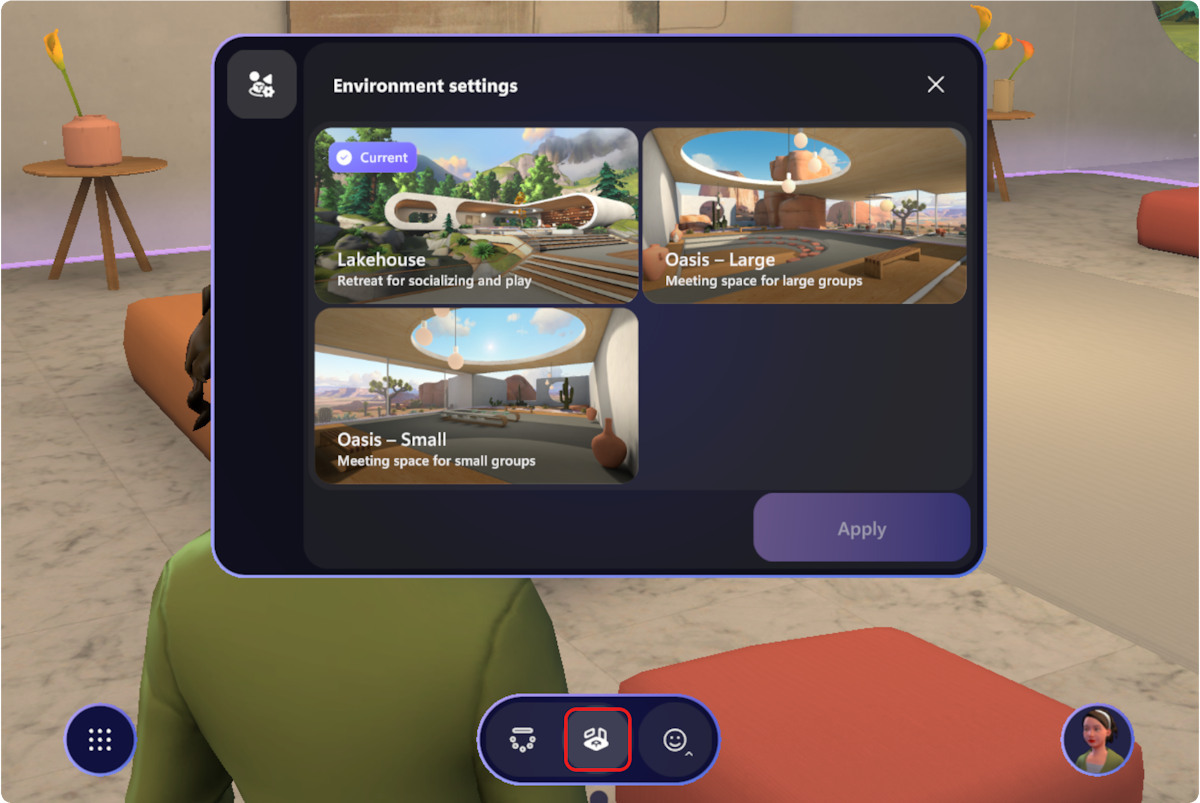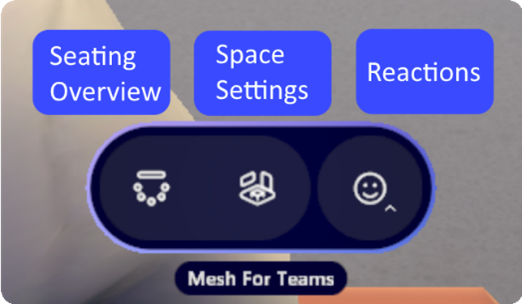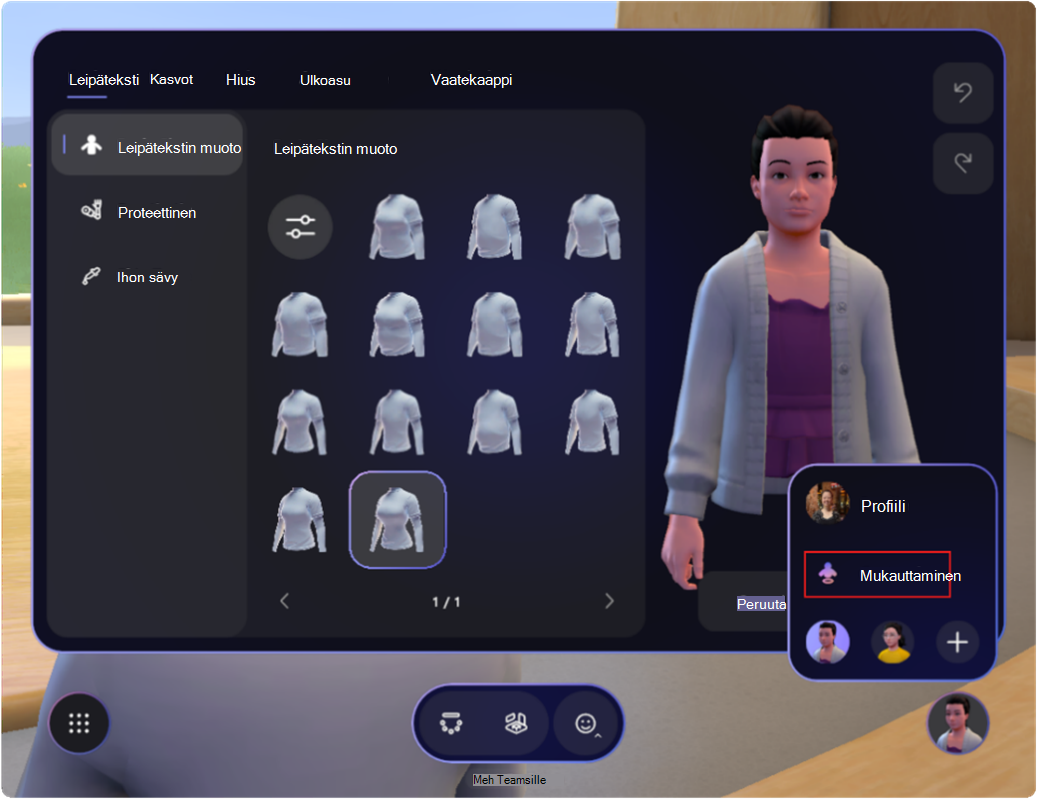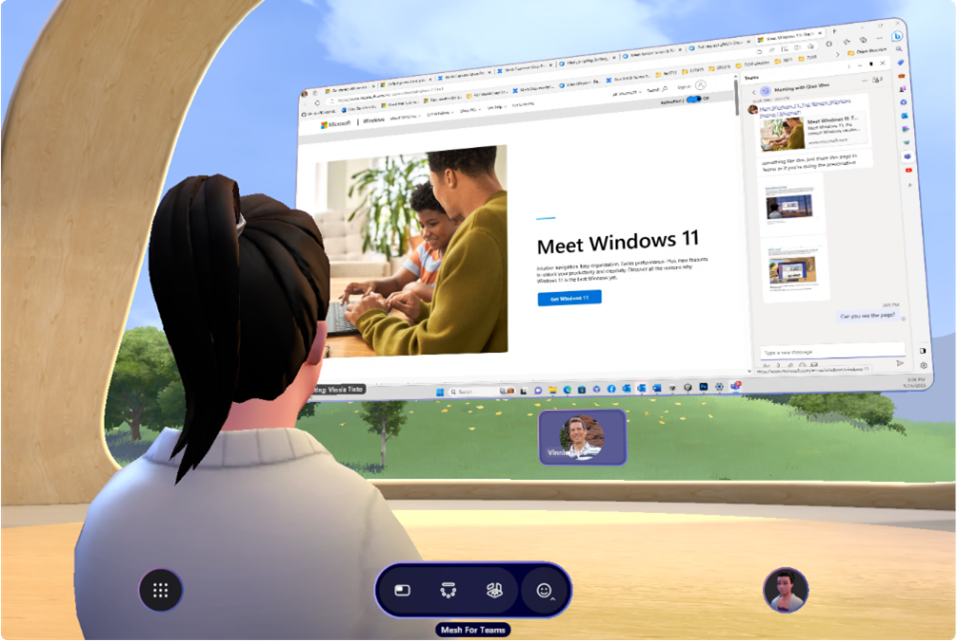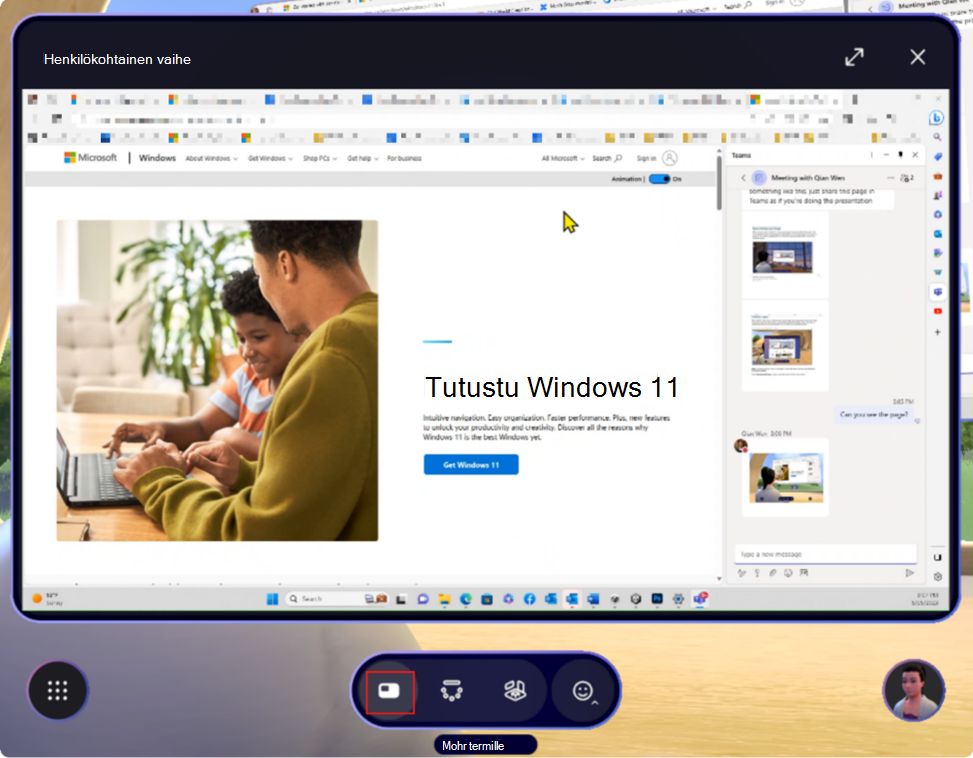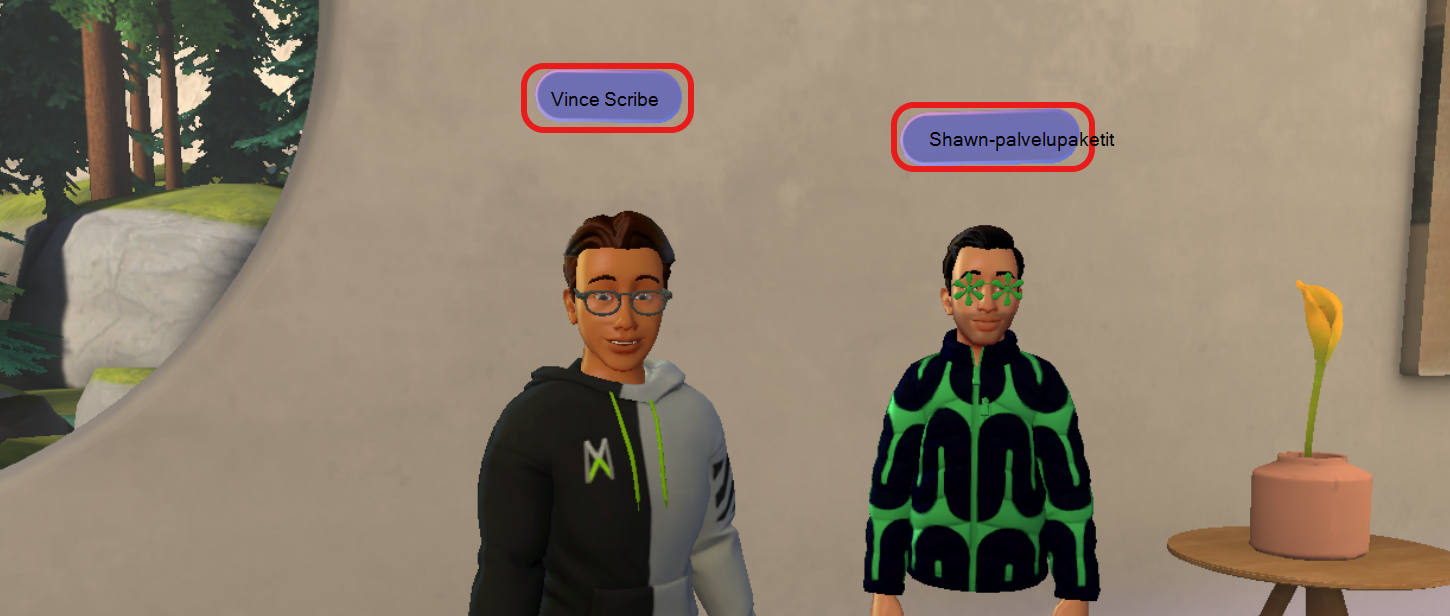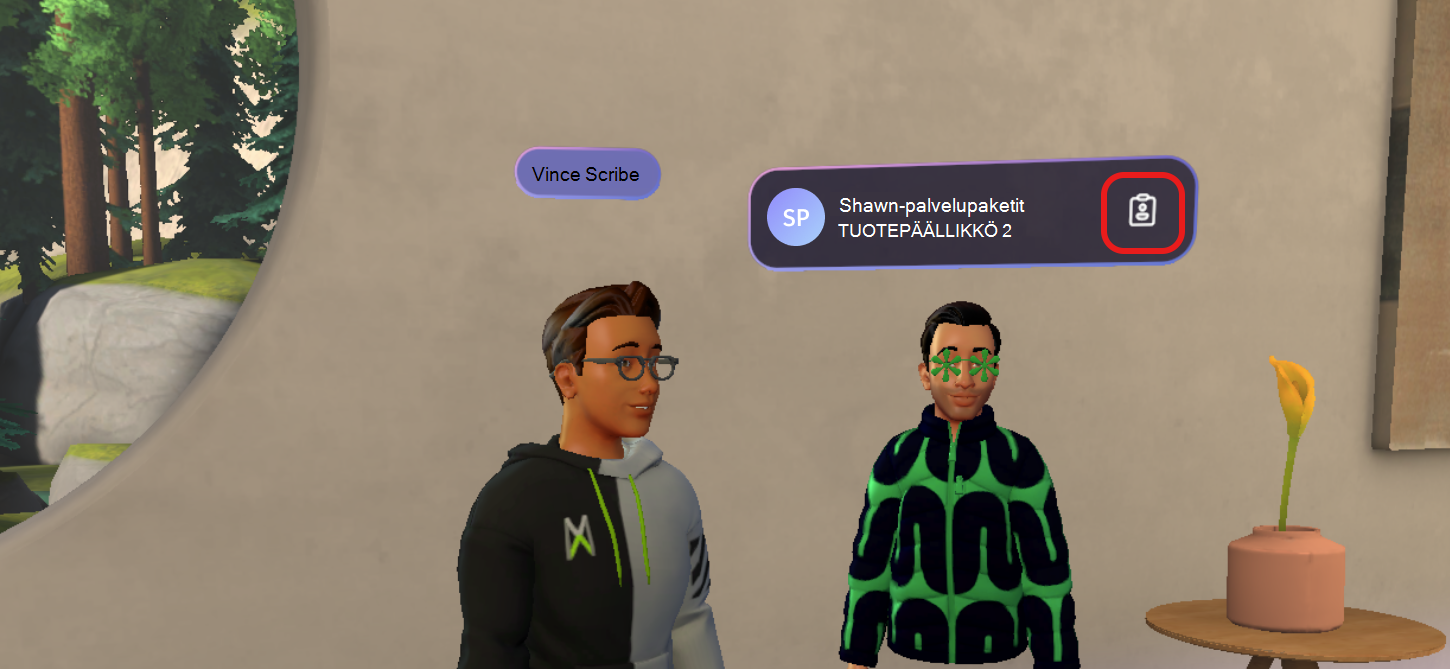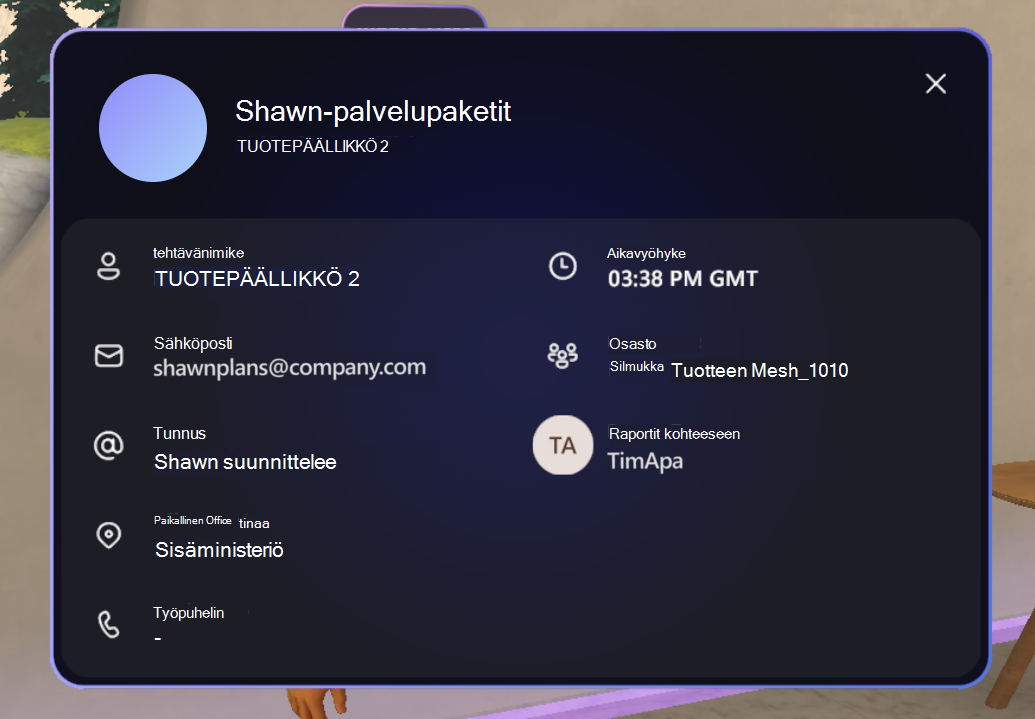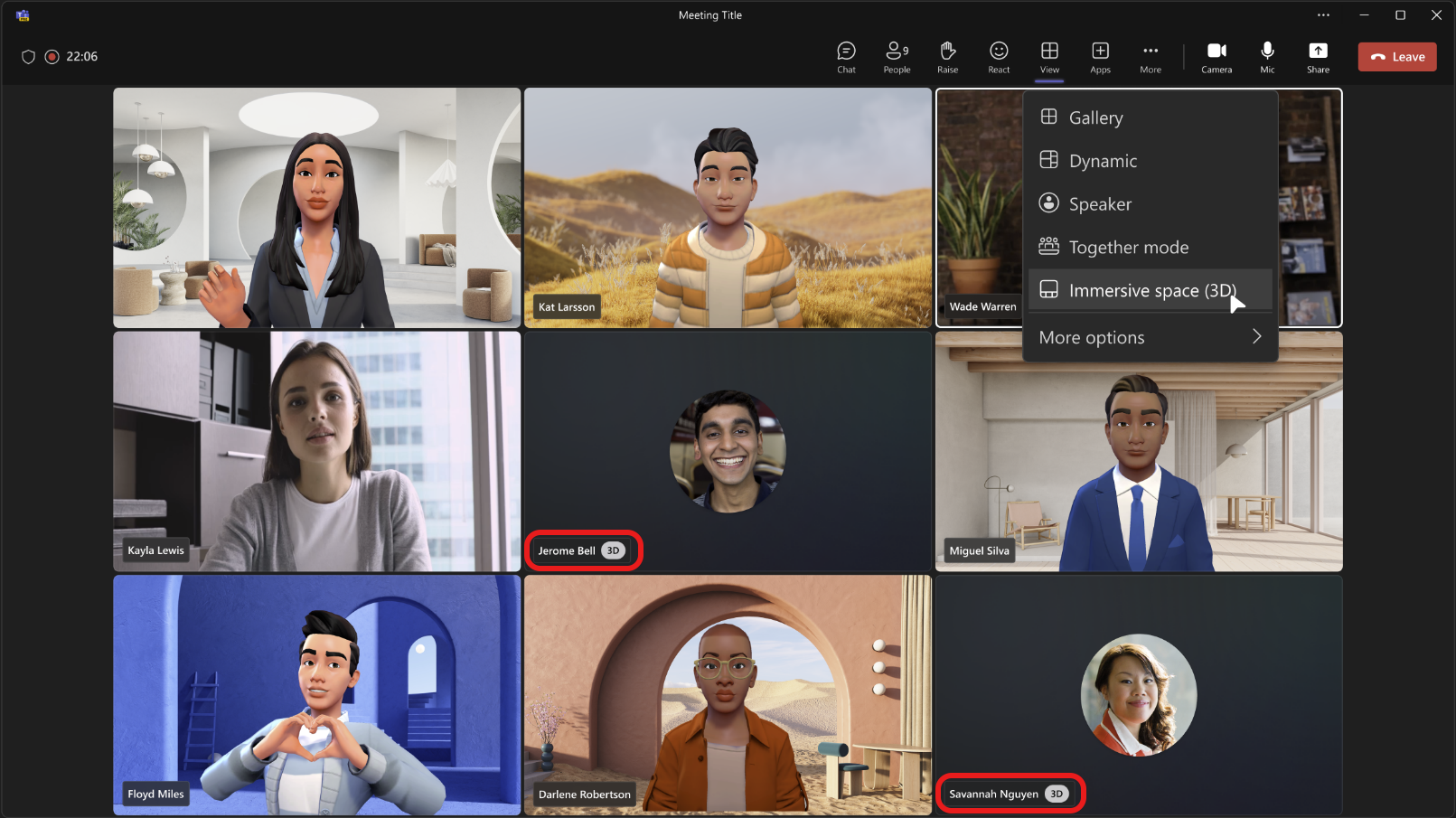Kokousasetusten käyttäminen immersiivisissä tiloissa Microsoft Teamsissa
Kun olet kokouksessa, tutustu syventävään tilaan ja katso, mitä ohjausobjekteja on käytettävissä, ja ole vuorovaikutuksessa muiden osallistujien kanssa. Näkymän vasemmalla puolella on järjestelmävalikko, jossa on asetukset ja palaute. Keskellä olevassa sovelluspalkissa voit valita istumavälin yleiskatsauksen, välilyönnin asetukset ja reaktiot. Oikeassa alakulmassa oleva Profiili-painike on paikka, jossa voit mukauttaa avatareja.
Siirry osaan:
Sosiaaliset pelit ja aktiviteetit
Säädä asetuksia
Muuta teeman värejä, ohjausobjekteja ja muuta syventävää tilaa varten. Valitse Asetukset
Istuma-asetukset
Näytä istumakartta
Mesh sisältää istumapaikan, jonka avulla voit nähdä, missä muut istuvat. Valitse istuin suoraan kartalta ilman, että sinun tarvitsee siirtyä istuimelle lähellä pöytää tai valitse Poistu istuimesta.
Muuta istumajärjestystä
Jos haluat valita uusia istumajärjestystä syventävässä tilassa, valitse sovelluspalkista Välilyöntiasetukset > istuma-asetukset .
Huomautus: Istumajärjestelyt ovat käytettävissä Oasis – Small and Oasis – Large -ympäristöissä.
Ympäristön muuttaminen
Valitse useista ympäristöistä ympäristöasetusten avulla. Lakehouse valitaan oletusarvoisesti.
Huomautus: Sekä ympäristö- että istumajärjestelyt säilyvät immersiivisessä tilassa. Jos poistut syventävästä tilasta ja palaat myöhemmin, ympäristö ja istumajärjestys pysyvät ennallaan.
Sosiaaliset pelit ja aktiviteetit
Lakehouse-ympäristössä on nyt seuraavat vuorovaikutteiset elementit:
Musiikilliset pallot: Soita musiikkiääniä valitsemalla pallot.
Ota musiikki käyttöön tai poista se käytöstä radiolla: Ota radio käyttöön, jos haluat toistaa musiikkia syventävässä tilassa.
Icebreaker-pallot: Valitse pallot ystävän kanssa keskustelun alkajaisiksi. Esimerkki olisi: "Mikä on suosikki ulkoilutapahtumasi?"
Papupussin heittoja: Heittopeli – voita saamalla eniten laukkuja reikään. Kokeile seuraavia ohjeita:
-
Vasen hiiri napsauttaa papupussia, jotta se noudetaan kädelläsi.
-
Kun napsautat papupussia, siirryt tähtäystilaan:
-
Liikuta hiiren osoitinta ympäriinsä ja tähtää kohtaan, johon haluat heittää.
-
Pudota papupussi painamalla näppäimistön välilyöntinäppäintä.
-
-
Heitä papupussi napsauttamalla hiiren ykköspainiketta.
Vaahtokarkin paahtaminen: Sosialisoi ja luo uudelleen kokemus kokoontumisesta nuotion ympärille. Kokeile seuraavia ohjeita:
-
Napsauta hiiren kanssa olevaa vaahtokarkkitikkua hiiren napsauttamiseksi.
-
Paahda vaahtokarkkia kävelemällä tulipesälle, jotta vaahtokarkki on tulen yllä.
-
Pudota vaahtokarkki painamalla näppäimistön välilyöntinäppäintä.
Nosta kätesi ja muut reaktiot
Syventävässä tilassa on muutamia tapoja reagoida. Animoi avatari vastaavilla kehon eleillä käyttämällä sovelluspalkin Reaktiot -
Valitse Teams-kokouksessa Nosta
Syventävässä tilassa
Teams-kokouksessa
Oma profiili
Sovelluspalkin oikeassa alakulmassa olevan profiilin avulla voit käyttää henkilökohtaisia tietojasi ja avatar-mukautusvaihtoehtojasi.
Valitse Mukauta , jos haluat hienosäätää Avatarin ulkoasua immersiivisessä tilassa.
Lisätietoja on artikkelissa Avatarin mukauttaminen Microsoft Teamsissa.
Teams-valikoima ja näyttämö
Kun joku jakaa sisältöä Teams-kokouksessa, jaettu sisältö näkyy virtuaalisella näyttämöllä immersiivisen tilan sisällä. Virtuaalisen vaiheen alla immersiivisen tilan osallistujat näkevät valikoiman, jossa näkyvät Teams-osallistujat, jotka eivät ole syventävässä tilassa.
Henkilökohtainen vaihe
Riippumatta siitä, missä olet syventävässä ympäristössä, voit aina nähdä jaetun kokouksen sisällön aivan edessäsi. Kun toinen osallistuja jakaa sisältöä Teams-kokouksen lavalla, voit käyttää henkilökohtaista vaihetta valikkorivin kautta, joka avaa suuremman jaetun sisällön katseluikkunan. Avaa tämä näkymä valitsemalla Avaa henkilökohtainen vaihe .
Huomautus: Teamsissa tai tehtävässä 2, kun joku alkaa jakaa näyttöään, näet ilmoituksen "Näytön jakaminen alkoi".
Osallistujien vuorovaikutukset
Osallistujan yhteystietokortin tarkasteleminen
Jokaisen immersiivisen välilyönnin osallistujan nimitunniste näkyy heidän avatarinsa yläpuolella.
Nimitunnisteet syttyvät, kun osallistuja puhuu. Niihin voi sisältyä myös VR-kuvake, jos osallistuja liittyi Quest-laitteesta, ja ilmoittaa osallistujan vaimennuksen tai vaimennuksen poiston tilan.
Valitse yllä näkyvä yhteystietokortin kuvake, niin näet osallistujan koko yhteystietokortin:
Katso, ketkä osallistuvat Teams-kokoukseen syventävässä tilassa
Teams-kokouksen osallistujilla, jotka liittyvät syventävään tilaan, on 3D-tunniste nimiensä vieressä Teams-kokousnäkymässä.
Anna palautetta
Onko sinulla kysyttävää, ongelmia tai ehdotuksia? Voit lähettää palautetta kahdella tavalla:
Palautteen antaminen syventävien tilojen sisältä
-
Valitse järjestelmän valikkopainike näytön vasemmassa alakulmassa.
-
Valitse Palaute.
Palautteen antaminen Teams-valikosta
-
Valitse Asetukset ja muuta
-
Valitse Ohje
-
Anna palautetta -valintaikkunassa saat lisätietoja ongelmastasi noudattamalla ohjeita.
Aiheeseen liittyvät artikkelit
Yhteyden muodostaminen uusilla tavoilla Microsoft Meshin avulla
Kokoukseen liittyminen avatarina Microsoft Teamsissa
Syventävien tilojen käytön aloittaminen Microsoft Teamsissa
Syventävien tilojen vianmääritys